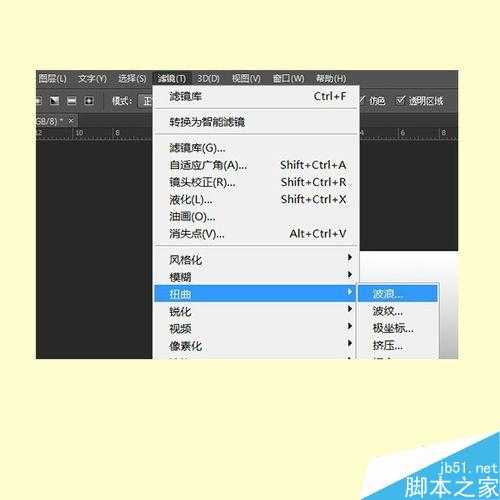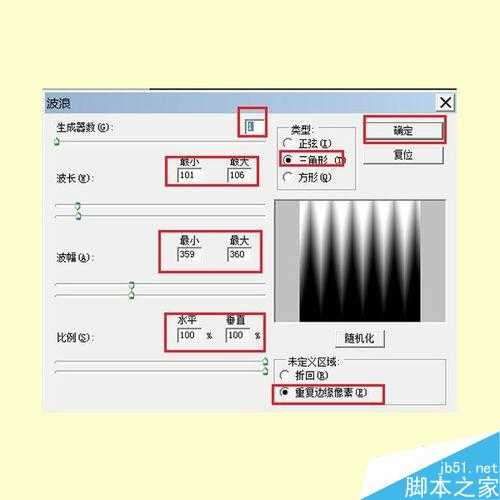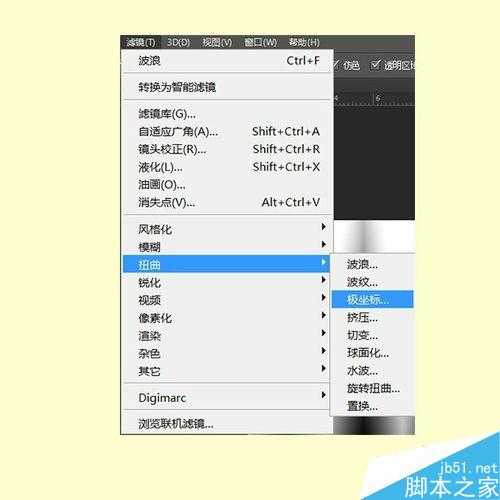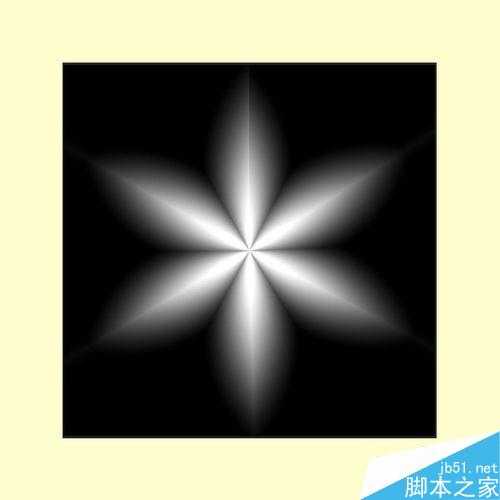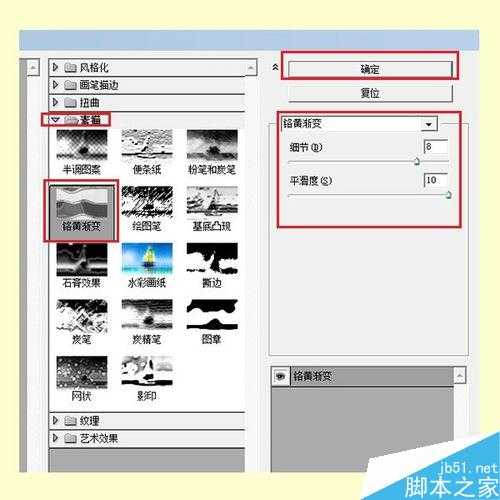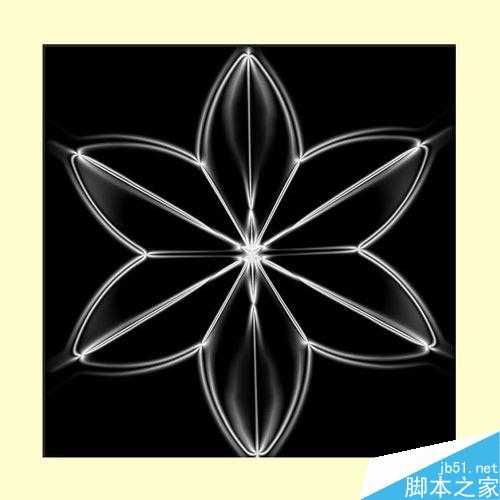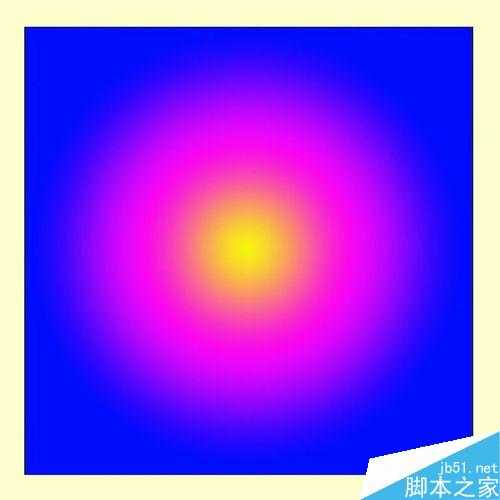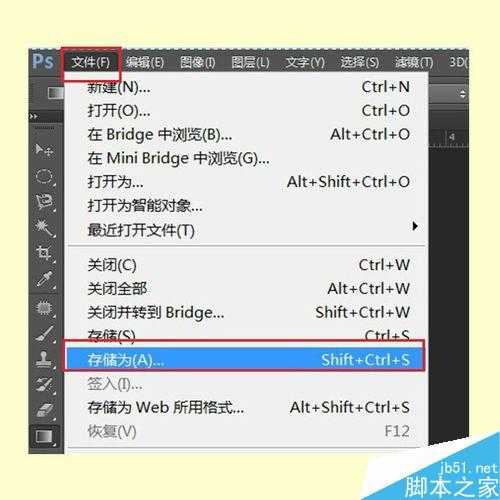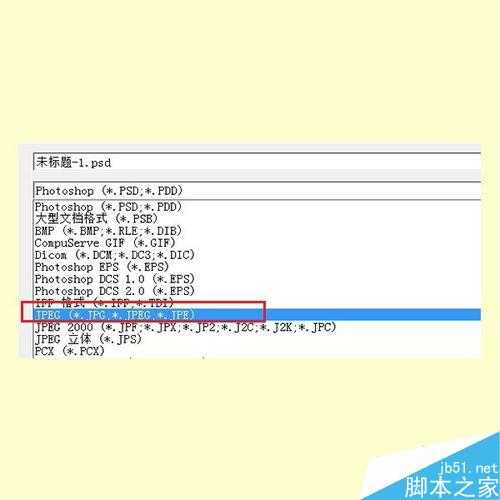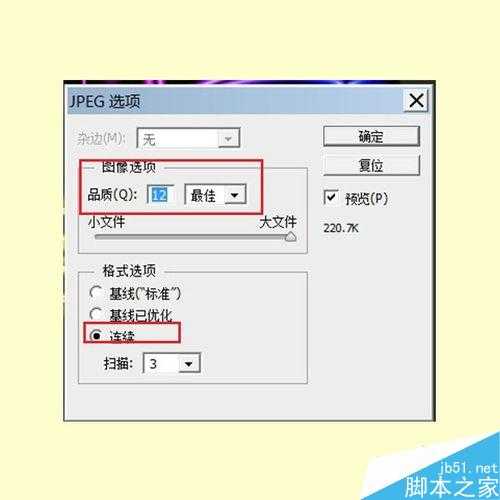在网页中可以看到很多美美的图片,其实大部分是经过ps处理过的,有时候ps也可以做成美艳的图片,下面小编就为大家详细介绍ps简单制作漂亮的彩色花瓣方法,一起来看看吧!
方法/步骤
1、首先,打开ps,文件——新建
在弹出的对话框中:
600*600像素 ,分辨率为72,RGB模式的画布;
2、在ps的左侧,填充前景色为黑色,Alt+Delete填充背景色;
3、在ps中的右下角点击新建,新建一个图层1;
4、在ps工具箱当中选择渐变工具,在工具栏中选择黑白渐变,选择线性渐变;
5、在背景中填充渐变上下分为白黑;
6、在菜单栏中选择——滤镜——扭曲——波浪;
7、在弹出的对话框中选择如图所示数值;
8、在ps的画布中,这时得出如图所示的效果图;
9、在菜单栏中选择滤镜——扭曲——极坐标;
10、在弹出极坐标选项框中,选择“平面坐标到极坐标”百分百为33.3%,点击确定;
11、这时,ps界面的画布中,显示如图所示的图形;
12、在菜单栏中选择滤镜,在弹出的下拉菜单中选择“滤镜库“;
13、在弹出的对话框中选择素描——铬黄渐变;
细节——8;
平滑度——10;
点击确定;
14、这时,画布上出现“花瓣”模样显现了;
15、在ps的右下角,新建图层,名为图层2;
16、在ps的界面中,在工具箱中,选择渐变工具;
17、在ps上方的工具栏中,点击渐变工具的”径向渐变“的图标,并点击右下角的”倒三角“;
18、在弹出的对话框中,选择自己喜欢的颜色做渐变;
19、在ps的画布中填充径向渐变,如图所示;
20、在图层下方,如图所示,把其改为”颜色“;
21、这下一个美丽的彩色花瓣就制作成功啦;
22、在菜单栏选择”文件“——“存储为”或是shift+ctrl+S;
23、选择JPG格式进行存储,修改“名称”点击保存;
24、在弹出的选项框中调整图片的像素品质,点击确定,一个花瓣就完整的保存到电脑中啦!
以上就是ps简单制作漂亮的彩色花瓣方法介绍,操作很简单的,你学会了吗?希望能对大家有所帮助!
免责声明:本站资源来自互联网收集,仅供用于学习和交流,请遵循相关法律法规,本站一切资源不代表本站立场,如有侵权、后门、不妥请联系本站删除!
更新日志
- 【雨果唱片】中国管弦乐《鹿回头》WAV
- APM亚流新世代《一起冒险》[FLAC/分轨][106.77MB]
- 崔健《飞狗》律冻文化[WAV+CUE][1.1G]
- 罗志祥《舞状元 (Explicit)》[320K/MP3][66.77MB]
- 尤雅.1997-幽雅精粹2CD【南方】【WAV+CUE】
- 张惠妹.2007-STAR(引进版)【EMI百代】【WAV+CUE】
- 群星.2008-LOVE情歌集VOL.8【正东】【WAV+CUE】
- 罗志祥《舞状元 (Explicit)》[FLAC/分轨][360.76MB]
- Tank《我不伟大,至少我能改变我。》[320K/MP3][160.41MB]
- Tank《我不伟大,至少我能改变我。》[FLAC/分轨][236.89MB]
- CD圣经推荐-夏韶声《谙2》SACD-ISO
- 钟镇涛-《百分百钟镇涛》首批限量版SACD-ISO
- 群星《继续微笑致敬许冠杰》[低速原抓WAV+CUE]
- 潘秀琼.2003-国语难忘金曲珍藏集【皇星全音】【WAV+CUE】
- 林东松.1997-2039玫瑰事件【宝丽金】【WAV+CUE】